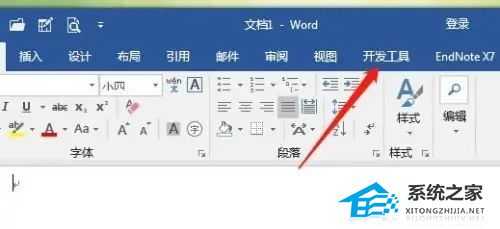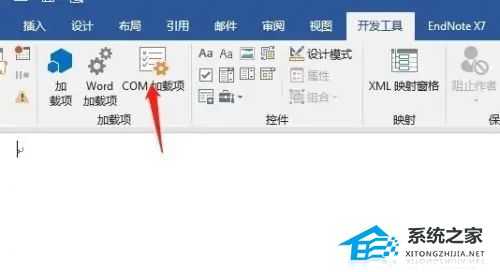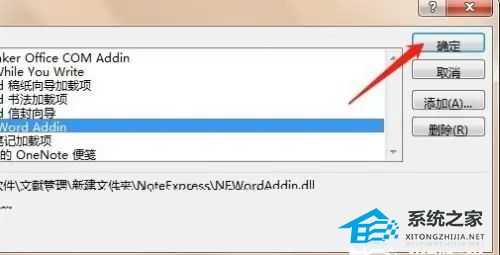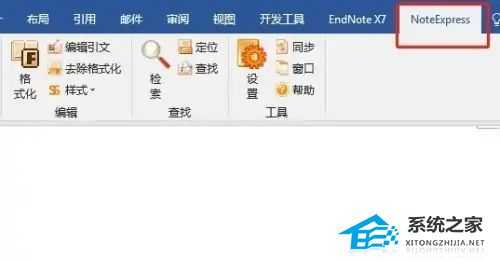Word不显示NoteExpress插件怎么办?不显示NoteExpress插件的解决方法
(编辑:jimmy 日期: 2026/1/3 浏览:3 次 )
Word不显示NoteExpress插件怎么办?不显示NoteExpress插件的解决方法
Word不显示NoteExpress插件怎么办?有不少用户都喜欢在Word上面安装各种插件来提高使用效率,而最近有用户发现自己安装了WORD插件但是发现没有在软件工具栏上显示出来,那么这种情况要如何解决呢?下面就一起来看看吧。
不显示NoteExpress插件的解决方法
1、打开word,可以看到导航栏上没有NoteExpress。
2、请点击输入图片描述点击导航栏上的开发工具。
3、可以看到开发工具下面很多选项,点击COM加载项。
4、在跳出来的框框中中可以看到NoteExpress这个没有勾选上,点一下前面的小框框,就勾选上了。
5、再点击确定,就可以了。
6、这时候,就发现,导航栏上已经有NoteExpress啦。
下一篇:Word怎么制作内错角的定义图?Word内错角概念思维导图的画法